Lūdzu, ņemiet vērā, ka "iSmartgate prasme" ir pieejama tikai šādās valodās: (IT), itāļu (IT), vācu (DE), angļu (ASV), spāņu (ES), spāņu (ASV), franču (FR), angļu (UK).
Ja jums ir Amazon konts citā valodā/reģionā, kas atšķiras no iepriekš minētajām valodām, jums būs nepieciešams. IFTTT* savienot iSmartgate ar Alexa.
Šeit ir sniegti norādījumi, kā savienot iSmartgate ar Alexa, izmantojot prasmi:
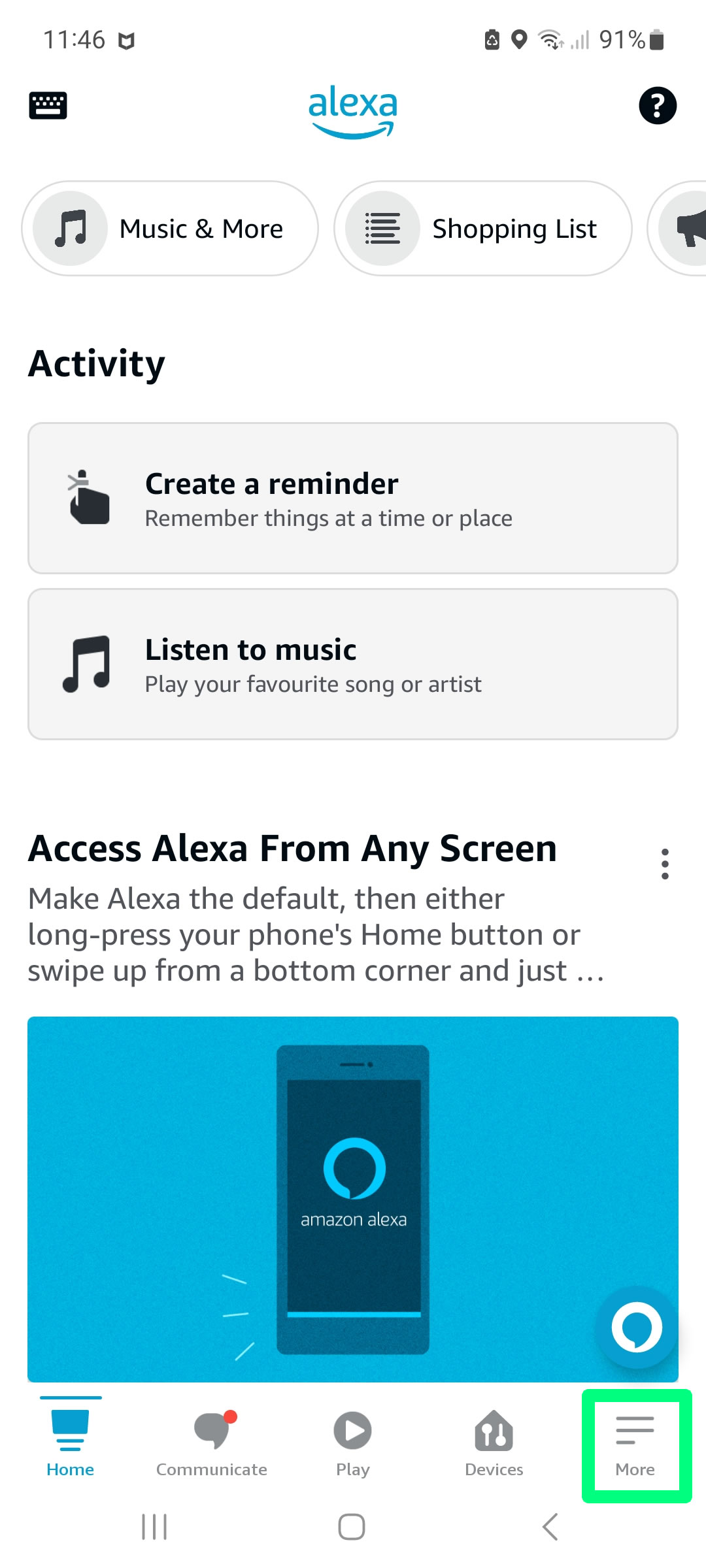
1. Atveriet lietotni Alexa un atlasiet Vairāk.
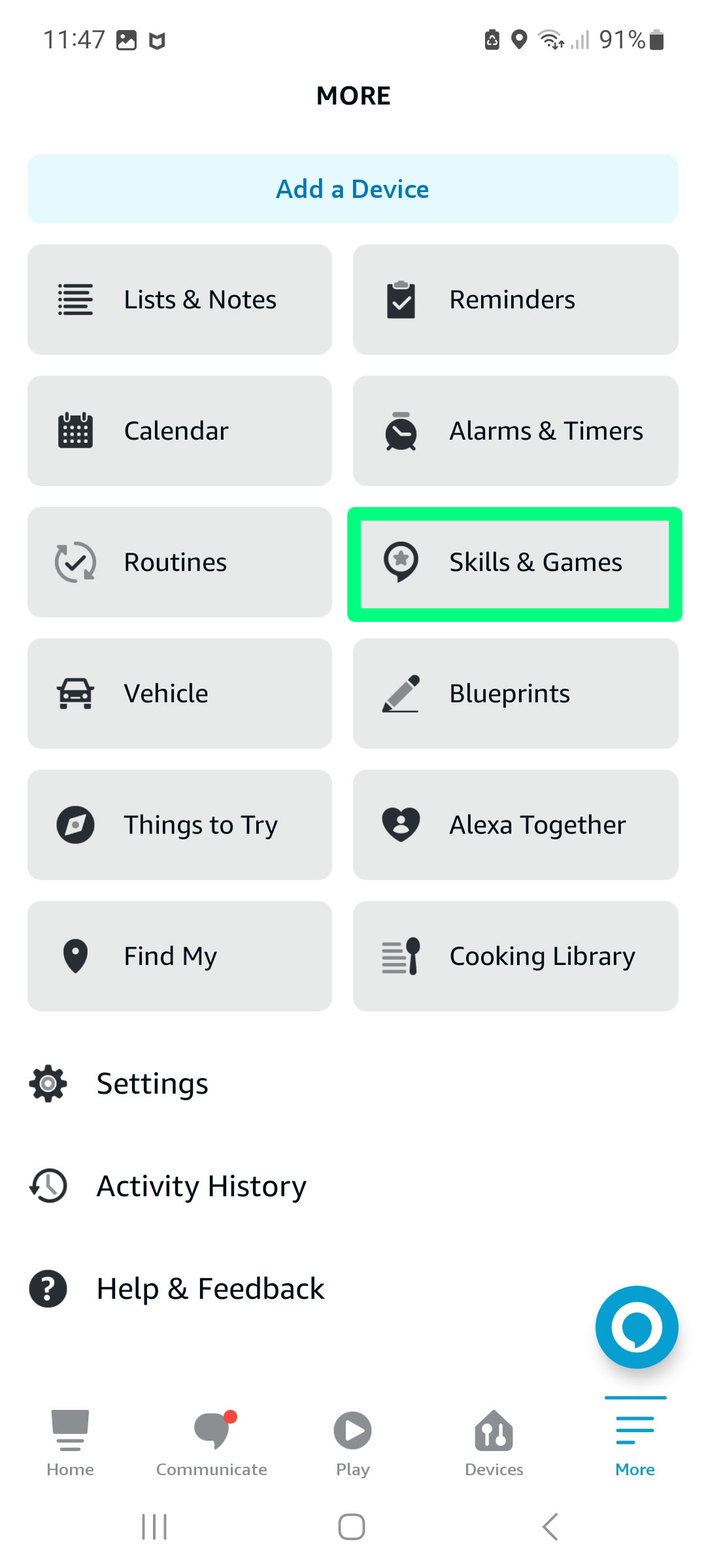
2. Izvēlieties Prasmes un spēles.
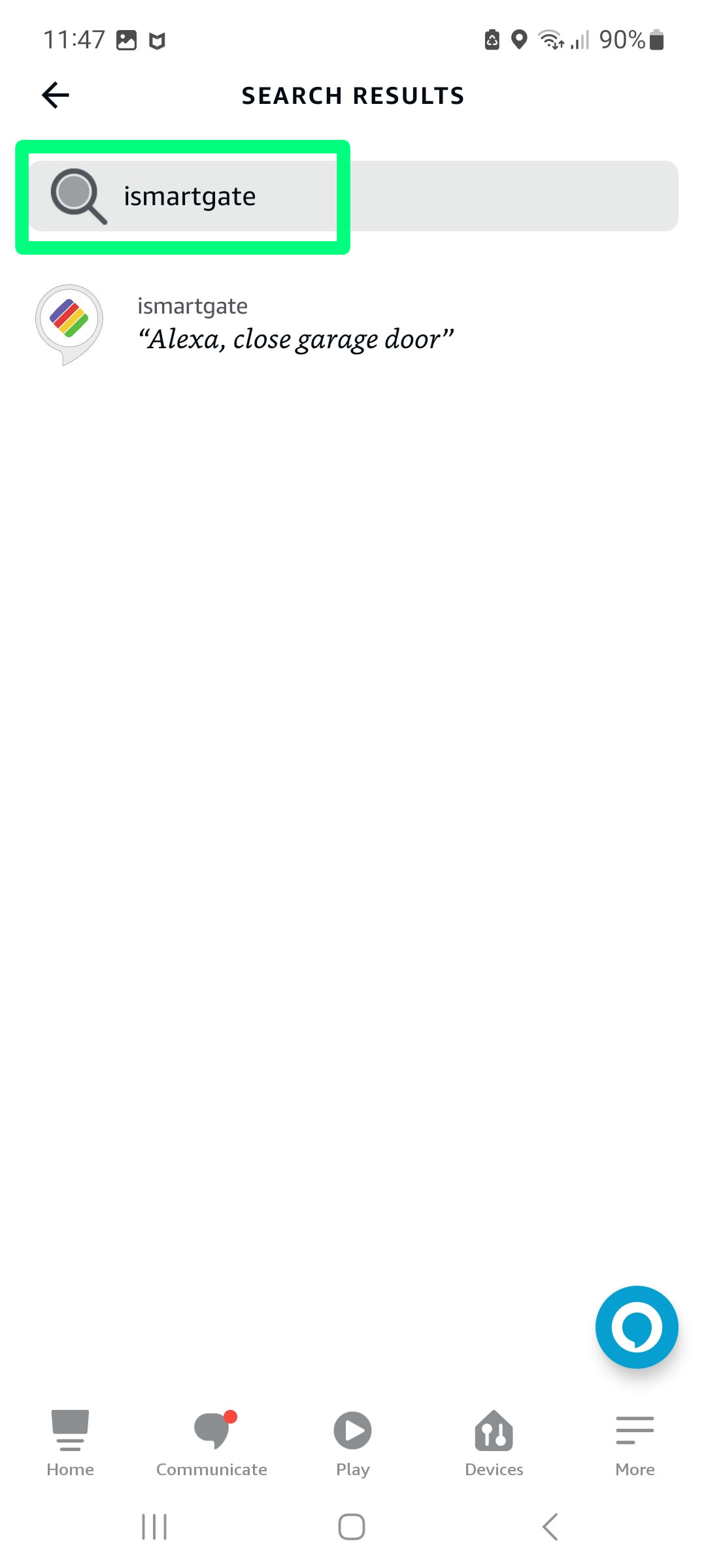
3. Meklējiet "iSmartgate" prasme.
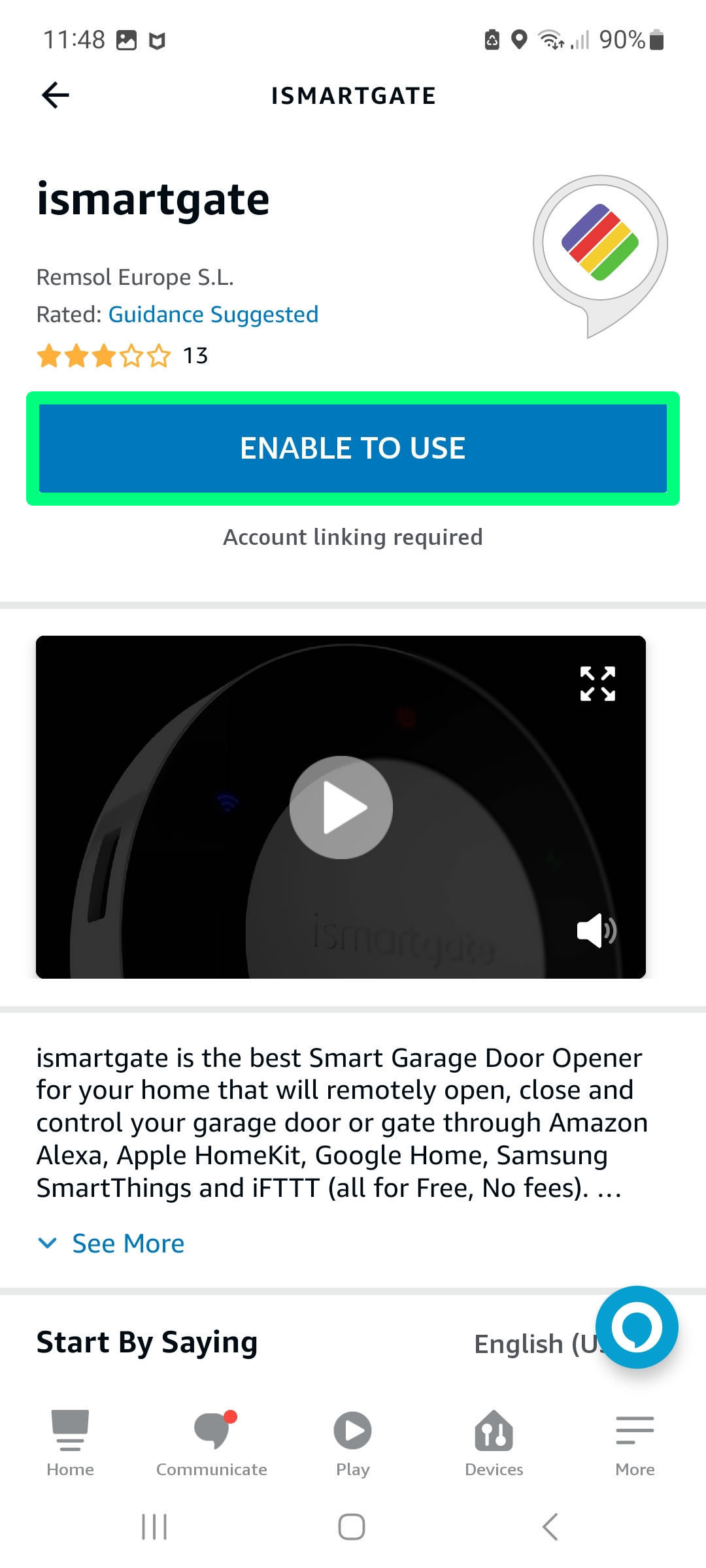
4. Izvēlieties prasmi, pēc tam pieskarieties Iespēja izmantot.
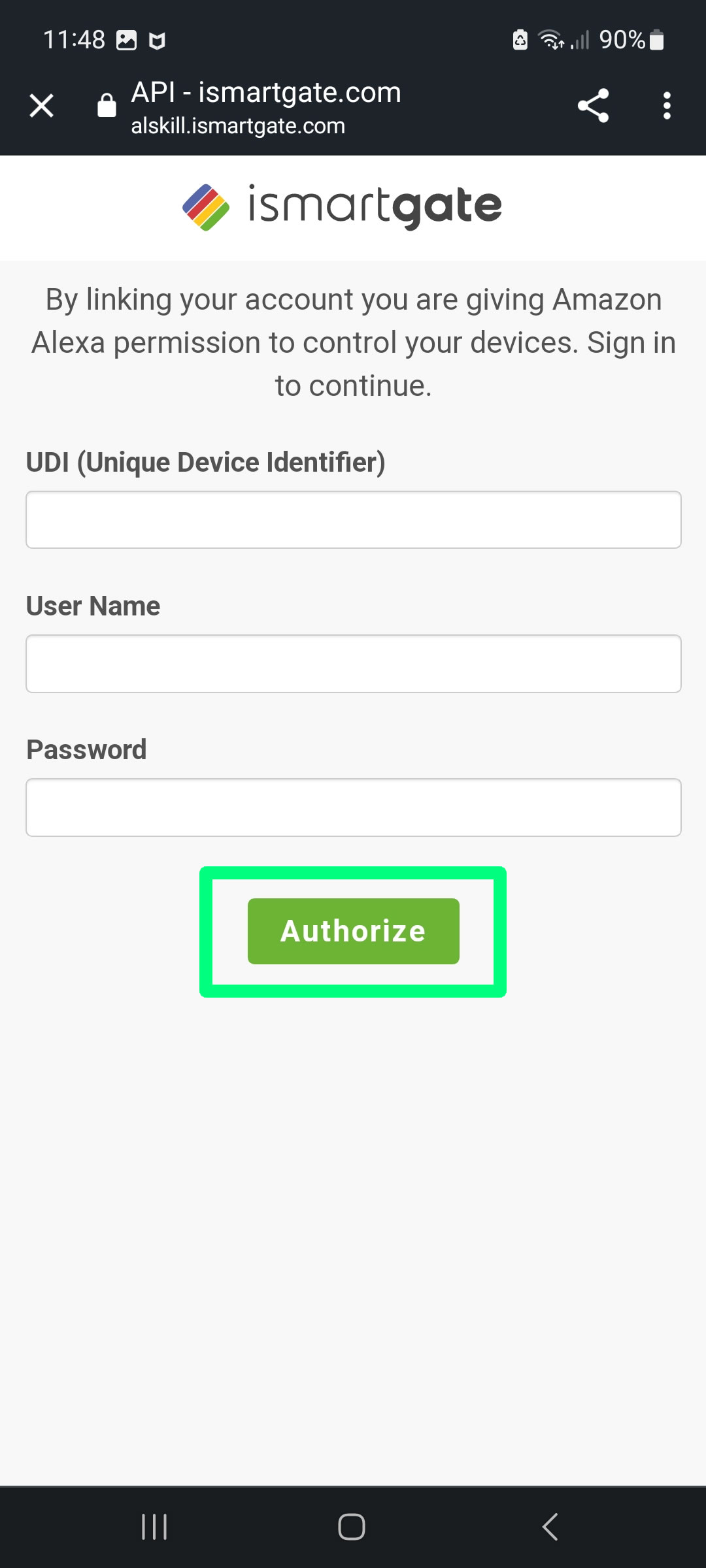
5. Ievadiet UDI (unikālo ierīces identifikatoru), kas atrodams šeit.
6. Ievadiet lietotājvārdu
7. Ievadiet paroli
8. Izvēlieties Autorizēt
Lūdzu, pārliecinieties, ka lietotājvārdā ievadāt "admin", nevis savu vārdu vai e-pasta adresi.
*2025. gada 1. oktobrī iSmartGate integrācija ar IFTTT tiks pārtraukta. Pēc šī datuma iSmartGate pakalpojums IFTTT vairs nebūs pieejams. Mēs atvainojamies par neērtībām, ko tas var jums sagādāt.
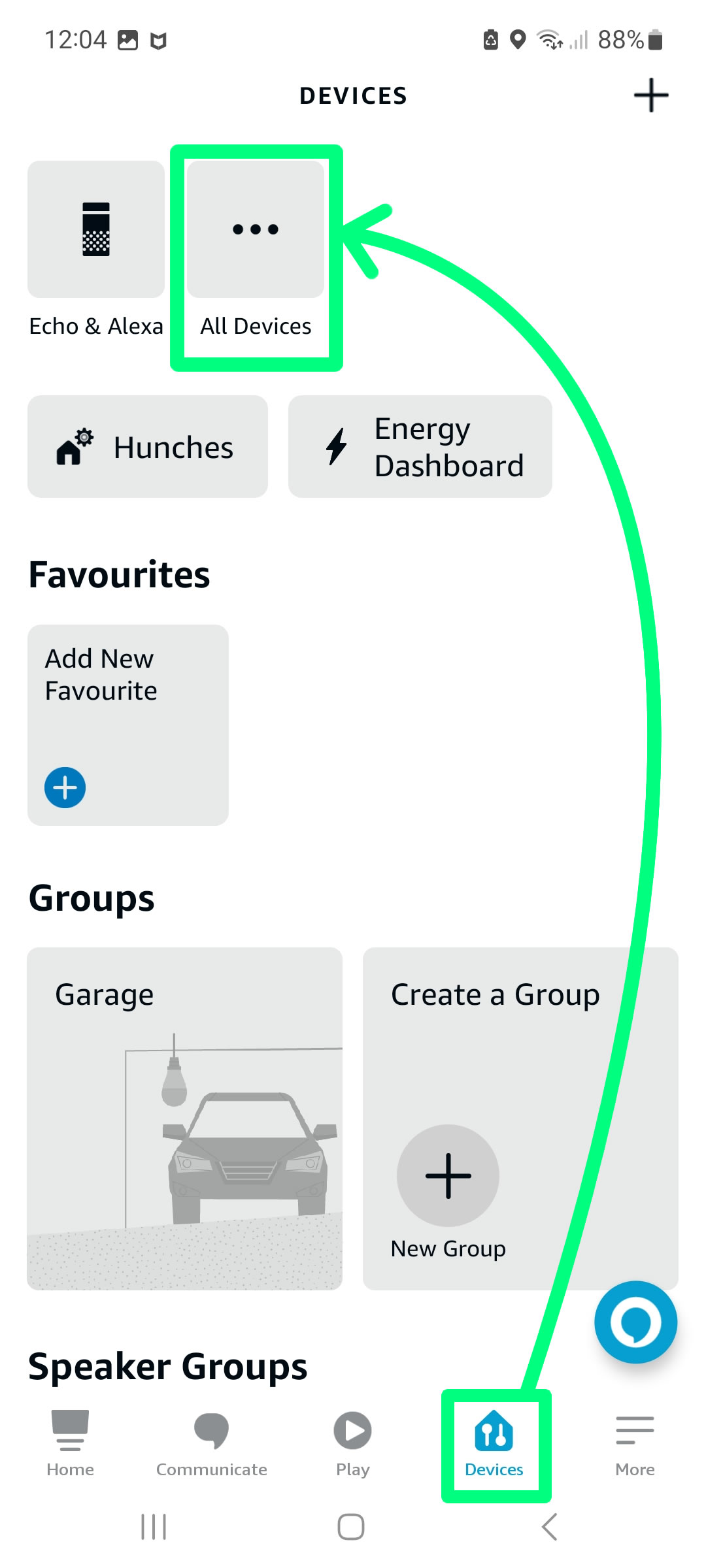
9. Tagad iSmartgate ir savienots ar Alexa. Lai to apskatītu, izvēlieties Ierīces > Visas ierīces.
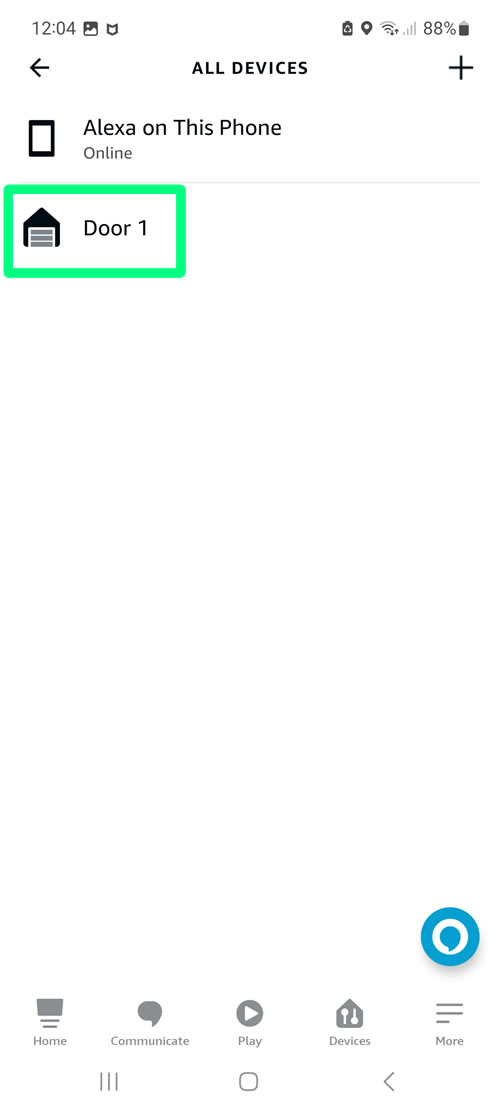
10. Šajā sadaļā varat to atlasīt un rediģēt iestatījumus.


